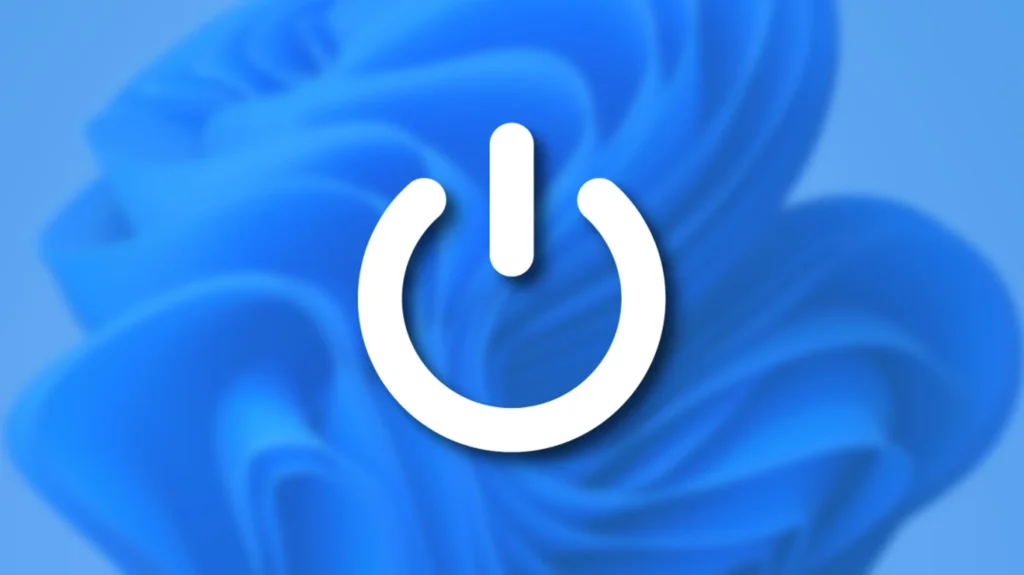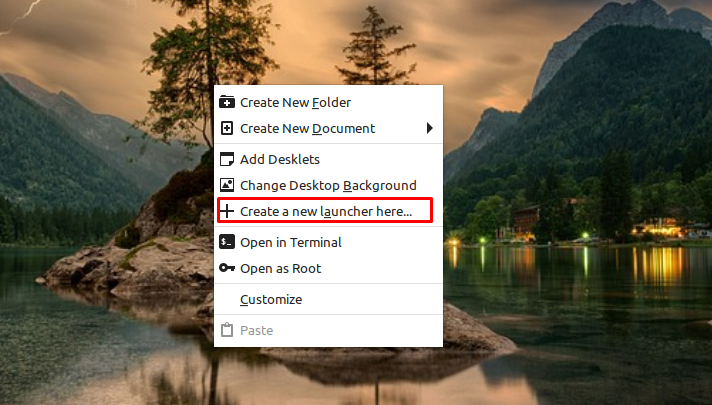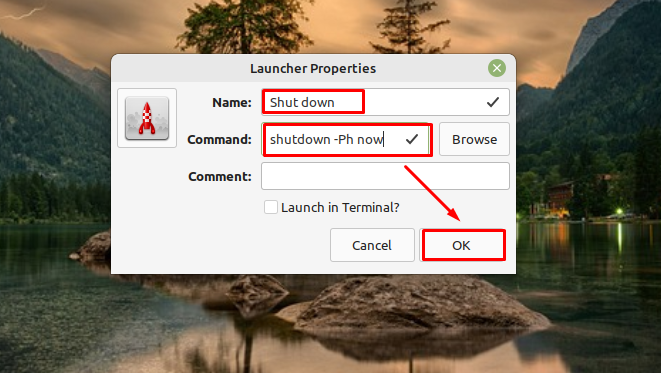Существуют разные способы выключения устройства, и выключить Linux Mint тремя щелчками мыши очень просто. Но зачем тратить лишнюю энергию, если можно сделать это в два этапа? Все, что вам нужно сделать, это создать кнопку выключения (Power off) на рабочем столе. В этом руководстве мы продемонстрировали шаги по добавлению кнопки быстрого доступа на рабочий стол в Linux Mint 21.
Как добавить кнопку выключения (выключения питания) на рабочий стол — Linux Mint
Вам не нужно никакого дополнительного программного обеспечения для создания кнопки выключения для вашего рабочего стола Linux. Это просто вопрос создания и добавления нового ярлыка на рабочий стол. Вы можете добавить кнопку быстрого доступа для выключения ноутбука следующим образом:
Шаг 1: В Linux в каталоге /sbin есть утилита выключения. Откройте терминал и выполните приведенную ниже команду, чтобы изменить безопасность исполняемого файла. Вам потребуется добавить пароль:
sudo chmod u+s /sbin/shutdown
После выполнения команды выйдите из терминала.
Шаг 2: Затем щелкните правой кнопкой мыши пустое место на рабочем столе и выберите «Создать новую программу запуска здесь…» из списка контекстного меню:
Шаг 3: Откроется новое окно, введите имя ярлыка, вы можете назвать его по своему выбору, а в поле «Command» введите следующую команду и нажмите «ОК» :
shutdown -Ph now
Шаг 4: После сохранения на рабочем столе будет создан ярлык с введенным вами именем. Дважды щелкните по нему, чтобы проверить, работает он или нет, он должен выключить ваше устройство:
Заключение
Добавление кнопки выключения на рабочий стол даст вам более доступный вариант. В Linux есть встроенная утилита для создания кнопки выключения рабочего стола, все, что вам нужно, это сделать файл исполняемым. Выполните вышеупомянутые шаги для создания ярлыка и выключения ноутбука одним щелчком мыши.